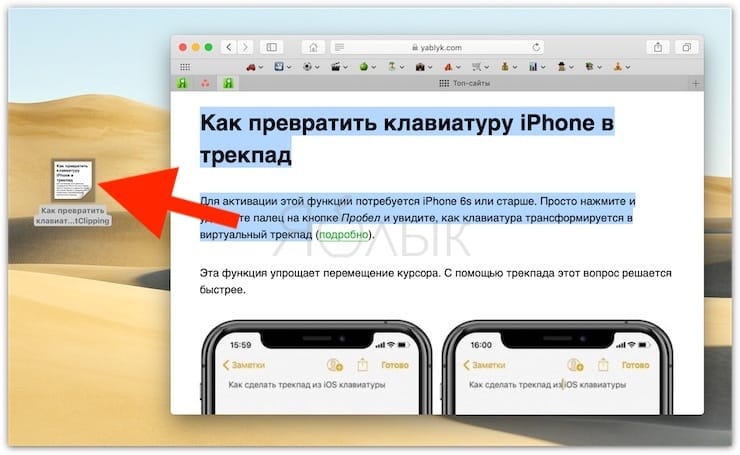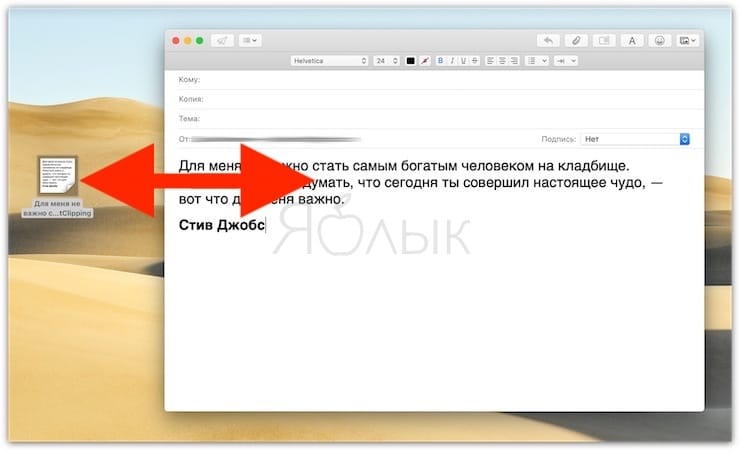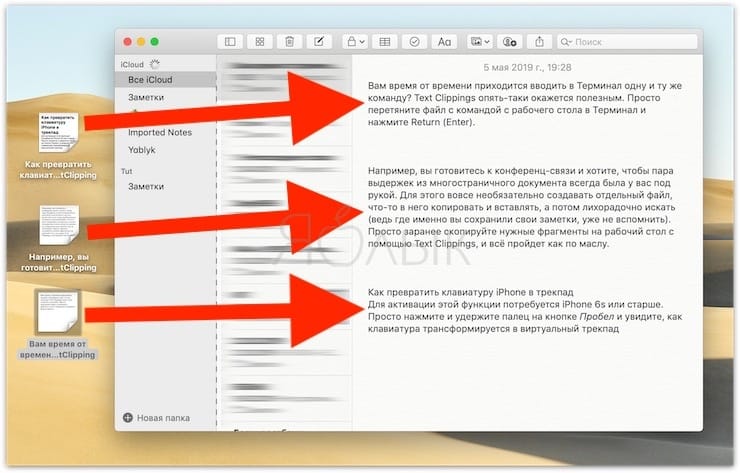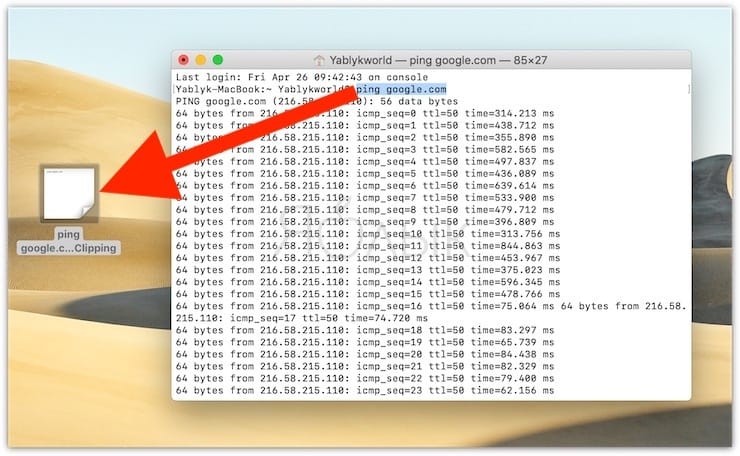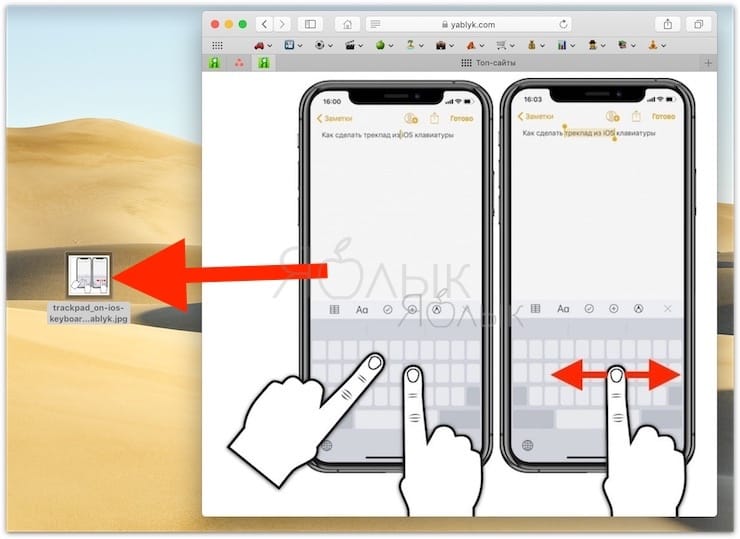Даже опытные владельцы Mac (что уж говорить о новичках) не всегда знают о существовании мегаудобной мини-функции под названием Text Clippings. Она позволяет одним движением копировать текст и изображения из интернета прямо на рабочий стол.
Подписаться на Яблык в Telegram — только полезные инструкции для пользователей iPhone, iPad и Mac t.me/yablykworld.
Содержание статьи
Text Clippings для учебы
Если вы ищете во Всемирной паутине информацию для реферата, инструкцию на yablyk.com и тому подобных задач, вам наверняка потребуется сначала собрать информацию. С Text Clippings это очень удобно – просто выбираете текст с веб-страницы и перетаскиваете его на десктоп. В результате сразу же создается текстовый файл с понятным названием, и доступ к нему есть в любой момент. А целый набор рутинных действий вроде «скопировать текст – открыть текстовый редактор – создать новый файл – вставить текст – сохранить файл – закрыть файл» уйдет в прошлое.
Text Clippings для электронной почты и сообщений
Если вы часто отправляете по Email или через Сообщения один и тот же текст, Text Clippings тоже упростит вам жизнь. Просто перетащите этот текст на рабочий стол, как описано в предыдущем параграфе. А когда он вам понадобится в следующий раз – открывать, копировать и вставлять ничего не нужно. Всё, что потребуется от вас – это перетащить в письмо или чат текстовый файл с десктопа. Архиудобно!
Text Clippings для заметок и напоминаний
Например, вы готовитесь к конференц-связи и хотите, чтобы пара выдержек из многостраничного документа всегда была у вас под рукой. Для этого вовсе необязательно создавать отдельный файл, что-то в него копировать и вставлять, а потом лихорадочно искать (ведь где именно вы сохранили свои заметки, уже не вспомнить). Просто заранее скопируйте нужные фрагменты на рабочий стол с помощью Text Clippings, и всё пройдет как по маслу.
Text Clippings для команд Терминала
Вам время от времени приходится вводить в Терминал одну и ту же команду? Text Clippings опять-таки окажется полезным. Просто перетяните файл с командой с рабочего стола в Терминал и нажмите Return (Enter).
Text Clippings для изображений
Увидели в Сети прикольную цитату, классный демотиватор или ценный скриншот с нашего сайта? Да-да, вы всё поняли правильно – перетащите понравившуюся картинку на десктоп, чтобы не потерять.
Другие действия с Text Clippings
Просмотр: дважды кликните по файлу, чтобы открыть его в формате текстового документа, или выберите его и нажмите «Пробел», чтобы просмотреть его в «Quick Look».
Организация: Если вы работаете с несколькими файлами Text Clippings, сохраненными на рабочем столе, вы можете переместить их, в отдельную папку.
Переименование: Как и другие файлы и папки на вашем Mac, вы можете сохранять Text Clippings под любым именем. По умолчанию первые несколько слов Text Clippings являются его именем.
Вы также можете перемещать, копировать, отправлять, делиться своими Text Clippings, как и любыми другими файлами.
🔥 Смотрите также:
- Как автоматически переключать язык (раскладку) на клавиатуре в macOS или Windows.
- Как изменить иконку приложения, папки или файла на Mac (macOS).
- Дни рождения на iPhone, iPad и Mac: как добавлять и включать напоминания.